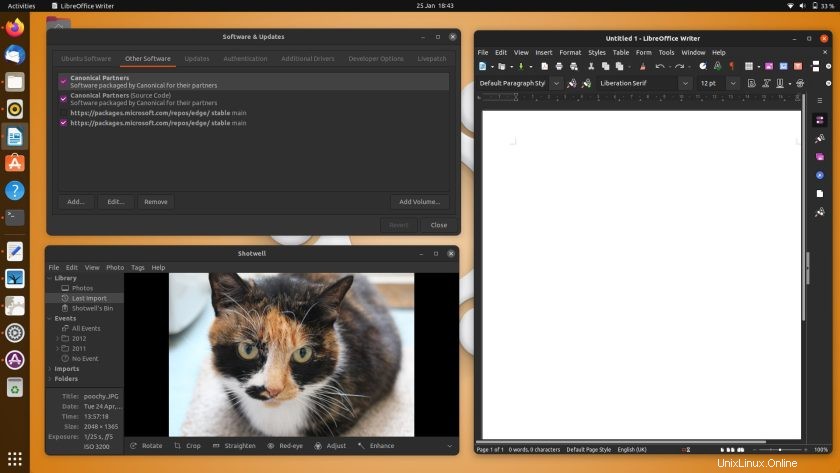
Eche un vistazo a Windows 11, macOS o incluso a los escritorios KDE Plasma personalizados y aprenderá rápidamente que los efectos de ventana borrosa son una verdadera vibra.
Pero, ¿sabía que puede obtener un aspecto similar en su escritorio Ubuntu basado en GNOME? Ah, sí, todo gracias al repositorio de terceros, no oficial, sin garantías, de uso bajo su propio riesgo en Github.
Las ventanas de aplicaciones translúcidas en Linux no son una idea nueva. El camino hacia un escritorio festejado está plagado de códigos de proyectos que, de una forma u otra, intentaron destacar esta característica, para todos, a lo largo de los años.
Sintiéndome un poco aburrido, instalé esta versión parcheada de Mutter en Ubuntu 21.10 para crear este aspecto:
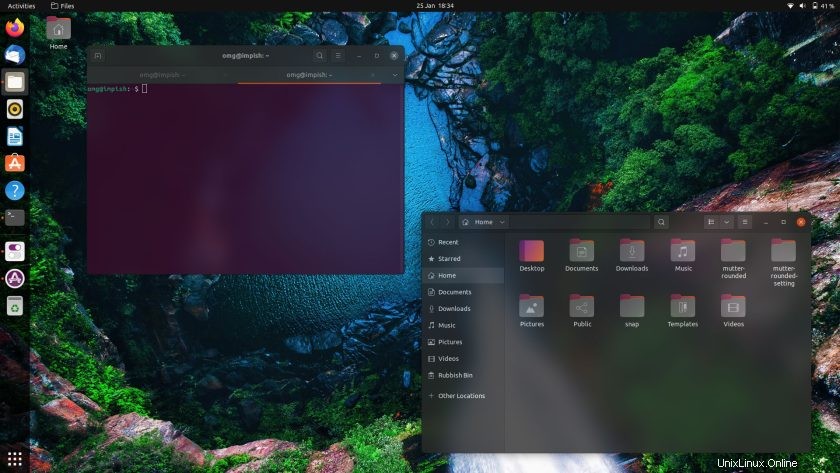
Bastante agradable, ¿no?
Ahora bien, hay varias razones (la principal es la utilidad) por las que la moda de las "ventanas translúcidas" nunca ha llegado a la corriente principal de Linux. Dicho esto, es factible; hay proyectos, motores y parches que la proporcionan, pero no es una característica "lista para usar" que los usuarios finales puedan activar o desactivar con un simple cambio en GNOME Shell.
Mutter Rounded es un parche de terceros que, gracias a algunas secuencias de comandos inteligentes, facilita la prueba en Ubuntu (así como en Fedora; y los usuarios de Arch pueden instalar una versión precompilada desde AUR).
Los parches agregan un radio de borde (configurable) a todas las ventanas GTK, trayendo esquinas inferiores redondeadas a las aplicaciones GTK que no las tienen de forma nativa, como GNOME Terminal y Gedit, incluso LibreOffice:
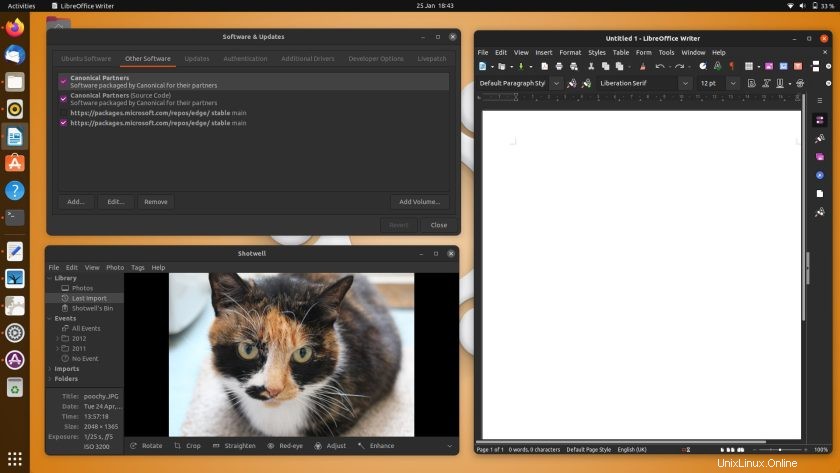
Mutter Rounded también le permite hacer transparentes las ventanas GTK y aplicar un desenfoque sobre lo que hay debajo. Aunque gsettings están habilitados durante la instalación, encontré usando la ingeniosa Configuración redondeada de Mutter app la forma más fácil de ajustar la intensidad del desenfoque, la opacidad y el brillo:
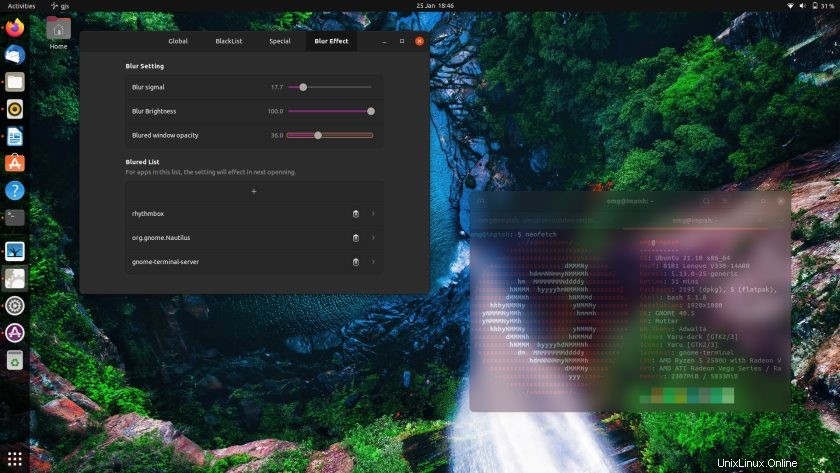
Me gusta que tengas que optar explícitamente por aplicaciones/ventanas en al efecto de desenfoque. No es automático. Además, también puede excluir aplicaciones de la regla del radio del borde. Mucho margen para la personalización mixta y combinada.
Entonces, ¿recomendaría a los pusilánimes que intenten instalar un murmullo? No. Es un proceso complicado que afecta una parte central del sistema operativo.
Dicho esto, tampoco es exactamente difícil de hacer (y, lo que es más importante, deshacer):clonar un repositorio, ejecutar un script de compilación dentro, instalar el .deb parcheado archivos que escupe, reinicia, ¡bam!
Esta es una personalización extrema y el resultado final no está libre de compromisos. En el lado borroso/transparente, toda la ventana se ve afectada de forma predeterminada, no solo "partes" de ella (como es el caso en macOS o Windows 11). Esto se puede remediar usando un tema GTK con elementos transparentes (como Fluent Blur) y configurando la opacidad al 100% en la aplicación de configuración.
Además, las esquinas inferiores redondeadas pueden, según el tema, parecer un poco obvias, pero es mejor que nada, y cuando se combina con el tipo correcto de tema GTK, ofrece una apariencia espectacular que es difícil de lograr de otra manera.
Si está interesado en probarlo usted mismo, diríjase a la página de GitHub. Allí encontrará todo el código y todos los comentarios que necesitará para que todo funcione en su escritorio.
Mutter redondeado en Github
Para deshacer el efecto del parche después de instalarlo, fuerce la reinstalación de las versiones de repositorio de Mutter y los paquetes relacionados (a continuación se aplica a Ubuntu 21.10, los nombres de los paquetes pueden diferir en otras distribuciones):
sudo apt install mutter gir1.2-mutter-8 libmutter-8-0 mutter-common mutter-8-tests --reinstall
Luego cierre la sesión y vuelva a iniciarla.